Ottaa a VPN on erittäin tärkeä tietyissä tilanteissa. Ongelmiin törmääminen ei kuitenkaan ole harvinaista. Jopa jotkin järjestelmän elementit voivat aiheuttaa virheitä. Yksi niistä on Windows palomuuri , mikä voisi olla estää VPN:n ja aiheuttaa sen, että se ei toimi kunnolla. Tässä artikkelissa aiomme puhua siitä. Aiomme selittää, mitä tehdä tämän estämiseksi ja jotta tämän tyyppistä ohjelmaa voidaan käyttää ilman ongelmia Internetin selaamiseen.
Miksi palomuuri estää VPN:n?
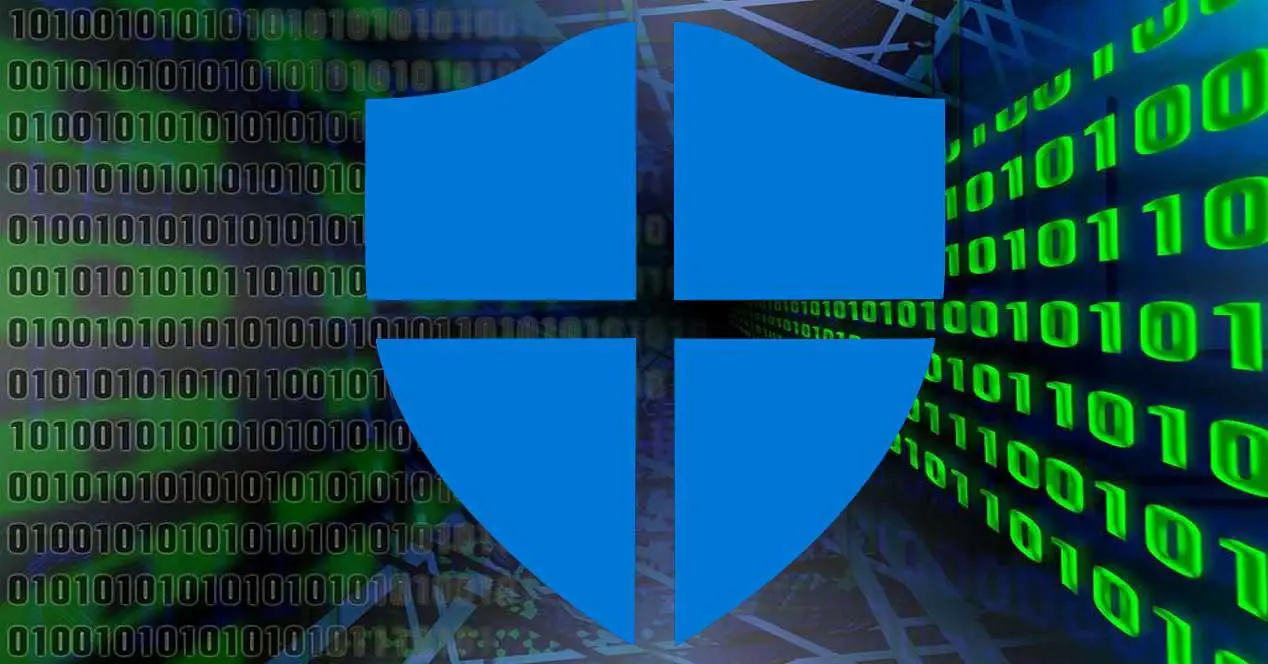
- palomuuri voi estää minkä tahansa järjestelmän yhteyden, oli se sitten Windows tai mikä tahansa muu. On erittäin hyödyllistä estää esimerkiksi ohjelmaa muodostamasta yhteyttä Internetiin sekä estämään ei-toivotut yhteydet, jotka voivat olla hyökkääjältä. Palomuurien suhteen on monia vaihtoehtoja, ja yksi niistä on Windows. Ongelma tulee, kun se estää jonkin sovelluksen, jota sen ei todellakaan pitäisi.
- Windowsin palomuuri voi estää VPN:n koska se havaitsee, että se on uhka. Se voi tapahtua sekä Windows 10:ssä että Windows 11:ssä, ja ongelma on sama: VPN ei toimi, emmekä voi navigoida sen läpi.
Se voi myös estää sen, jos olemme aiemmin luoneet säännön . Esimerkiksi, että olemme laittaneet sen estämään kaikki ohjelmat paitsi ne, jotka valitsemme, tai että olemme määrittäneet sen niin, että Windowsin palomuuri estää erityisesti käyttämämme VPN:n.
Estääkö se minkään VPN:n? Totuus on, että saatat joutua tilanteeseen, jossa Windows estää yhden asentamasi, mutta yrität sen sijaan mitä tahansa muuta, eikä niin tapahdu. Se voi havaita sen ongelmana tai kokoonpanossa olevan virheen, joka vaikuttaa kyseiseen sovellukseen.
Mitä tehdä sen välttämiseksi
Mitä voimme tehdä, jotta Windows ei estä VPN: tä? Selitämme vaiheet, jos käytät Windowsin palomuuria. Saatavilla on monia sovelluksia, emmekä voineet kattaa kaikkia, mutta vaiheet ovat samanlaiset, kun käytät asentamasi palomuurin asetuksia.
Luo uusi sääntö
Ensimmäinen asia, joka sinun on tehtävä sekä Windows 11:ssä että Windows 10:ssä, on siirtyä Käynnistä-kohtaan. Sieltä pitää etsiä Windows Defender palomuuri ja avaa se. Tämä vie sinut ohjelman asetuksiin, joissa voit muokata joitain parametreja ongelmien välttämiseksi tai muuttaa jotain, joka saattaa kiinnostaa sinua.
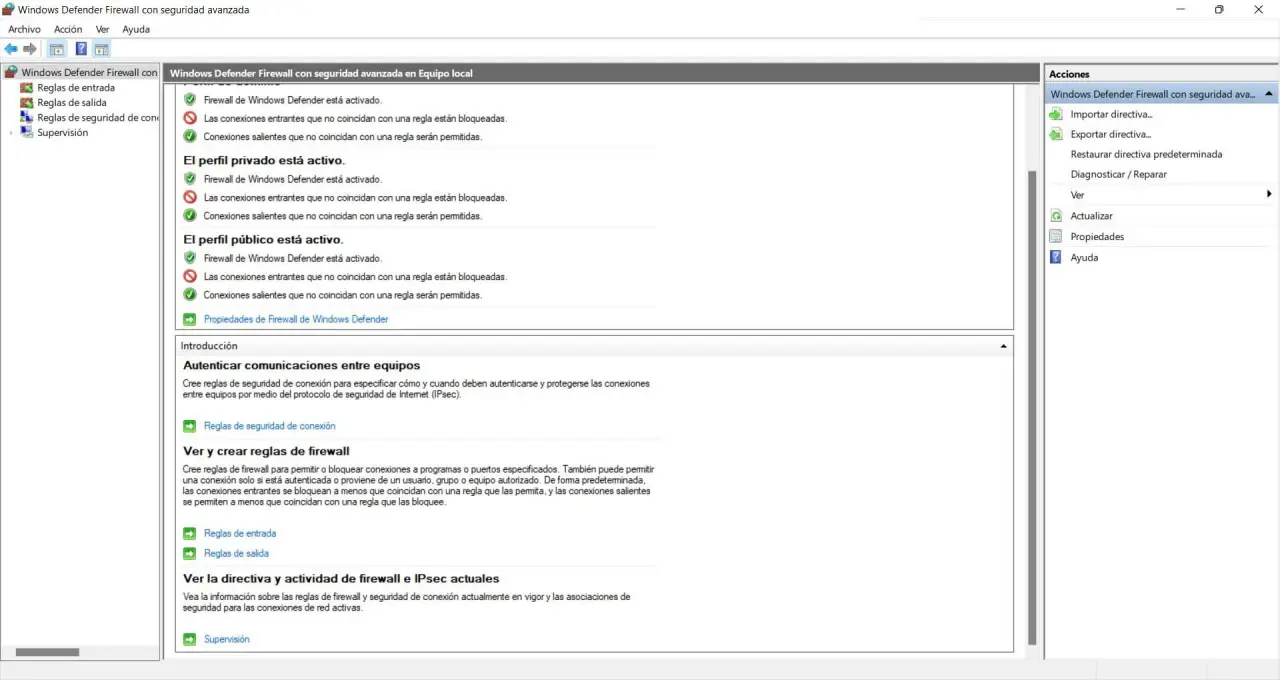
Sinun täytyy klikkaa sisääntulosäännöt , joka näkyy vasemmassa yläkulmassa. Tämä vie sinut uuteen ikkunaan, jossa monet järjestelmään asentamasi sovellukset tulevat näkyviin. Windowsin palomuuria estävän VPN:n pitäisi ilmestyä sinne. Mutta mitä aiot tehdä, on klikata Uusi sääntö , joka näkyy oikealla.

Tämän avulla voit luoda säännön, jonka mukaan palomuuri toimii. Voit estää tai sallia portin, ohjelman jne. Meidän tapauksessamme haluamme sallia VPN:n Windowsin palomuurin kautta, joten merkitsemme Ohjelma -vaihtoehto, joka on ensimmäinen, joka näkyy luettelossa, ja napsautamme Seuraava.

Seuraavassa ikkunassa, kuten kuvasta näkyy, se pyytää sinua valitsemaan tietyn sovelluksen. Sinun täytyy napsauta Selaa ja käyttää kyseisen ohjelman polkua, joka tässä tapauksessa olisi VPN.
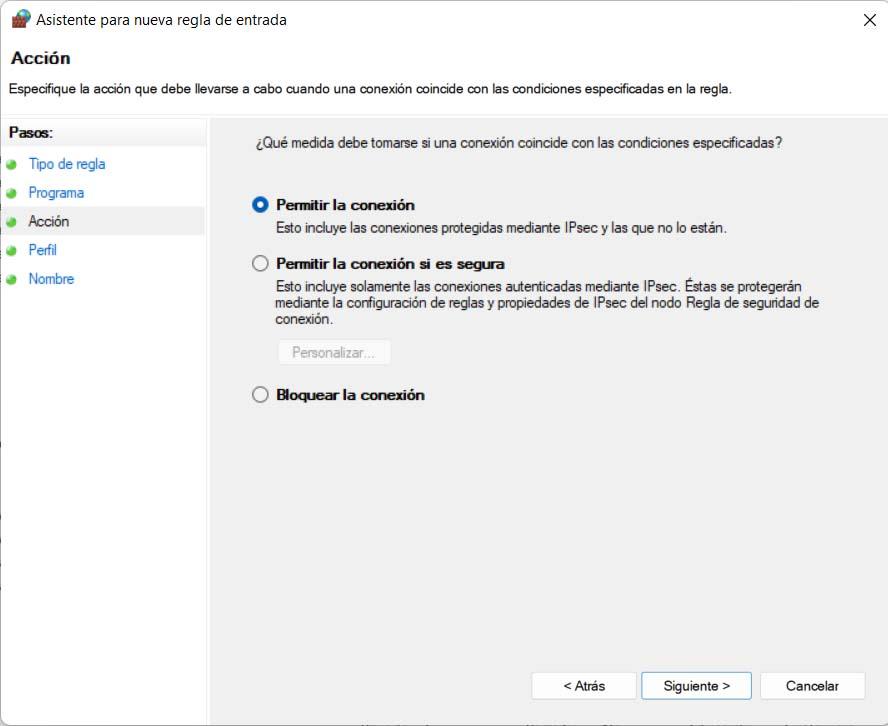
Myöhemmin sinun on tarkistettava Salli yhteys ja napsauta jatka. Valitset, milloin sääntöä sovelletaan, annat sille nimen ja napsautat Valmis. Siitä hetkestä lähtien olet luonut säännön, jotta Windowsin palomuuri ei estä asentamaasi VPN:ää ja voit navigoida sen läpi normaalisti.
Näytä estetyt sovellukset
Toinen vaihtoehto on siirtyä Windows Defender Firewalliin uudelleen Käynnistä-valikosta ja kirjoittaa Salli sovellus tai ominaisuus Windows Defenderin kautta . Löydät ikkunan, jossa on luettelo, jossa näet asentamasi sovellukset.
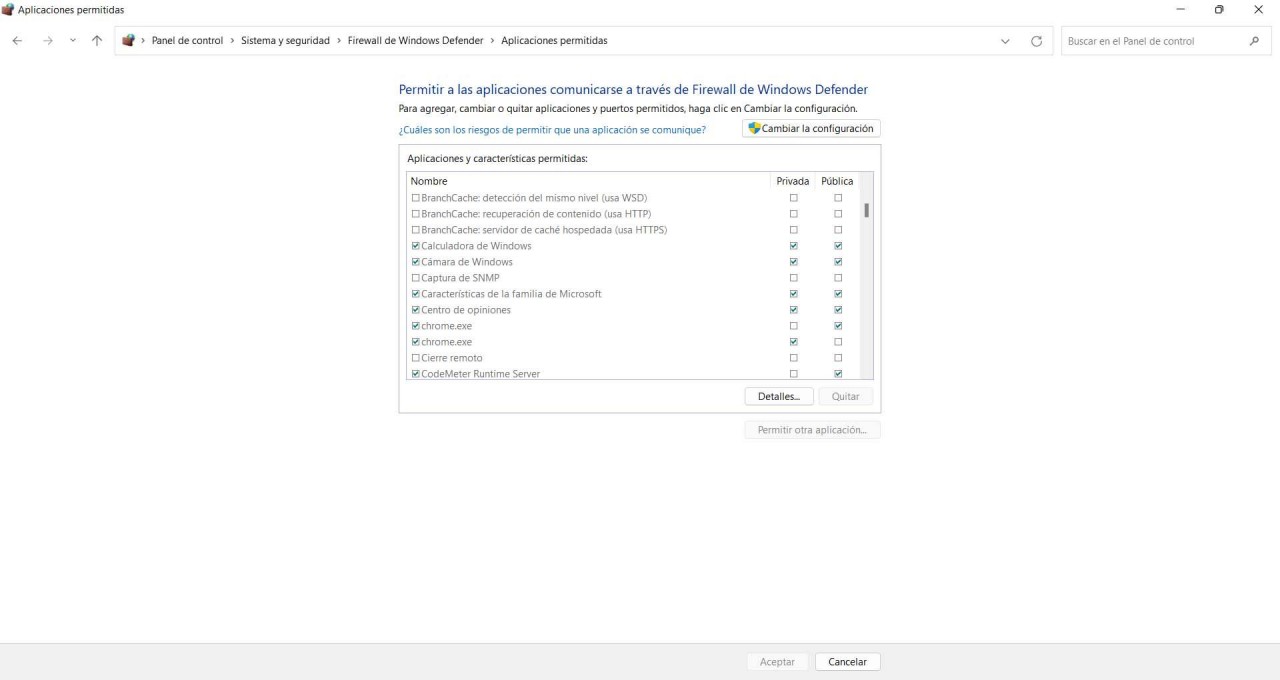
Sinun tarvitsee vain napsauttaa Vaihda asetuksia -painiketta ja sen avulla voit estää tai olla estämään ohjelmia. Sinun on napsautettava alla olevaa painiketta Salli toisen sovelluksen . Tämä, kuten edellisessä tapauksessa, avaa uuden ikkunan siirtyäksesi kyseisen ohjelman polkuun, joka on VPN, jonka haluat sallia.
Sinun tarvitsee vain klikata selailla , siirry VPN-reitille ja valitse se. Valitse valintaruutu, jotta VPN voi muodostaa yhteyden palomuurin kautta, seuraa ohjeita ja tarkista, että sillä on pääsy Internetiin. Tämän avulla voit nähdä tämän ohjelman estettyjen sovellusten luettelossa, joka tässä tapauksessa näkyy ilman estoa.
Se on vaihtoehto edelliselle vaihtoehdolle, erittäin yksinkertainen ja nopea. Seuraa vain näitä ohjeita, niin voit nopeasti estää tai sallia kaikki ohjelmat Windowsin palomuurissa, mikä voi estää ongelmia, jos niillä ei ole yhteyttä eivätkä ne toimi kunnolla.
Päätelmät
Lyhyesti sanottuna, kuten näet, on mahdollista, että Microsoft palomuuri, sekä Windows 10:ssä että Windows 11:ssä, estää VPN:n. Tämän seurauksena se ei toimi oikein, et voi selata Internetiä tämän ohjelman kautta ja lopulta sinulla on ongelmia turvallisen yhteyden muodostamisessa.
Mutta tämä on asia, jonka voit ratkaista yksinkertaisella tavalla. Olemme selittäneet, kuinka a VPN työskennellä läpi Windowsin palomuuri . Vaihtoehtoja on pari, ja molemmissa tapauksissa voit määrittää järjestelmän sallimaan tai kieltämään sovelluksen toiminnan ja pääsemään Internetiin.
Tätä voit muokata milloin tahansa. Eli ehkä haluat Windows-palomuurin estävän VPN:n, jonka olet asentanut tiettyyn aikaan. Voit luoda säännön toimiaksesi esimerkiksi ollessasi yhteydessä yksityiseen verkkoon. Tämä tapa toimii vain, jos muodostat yhteyden julkisiin verkkoihin.